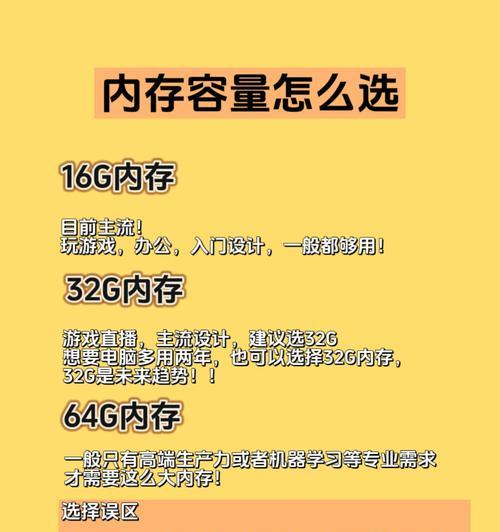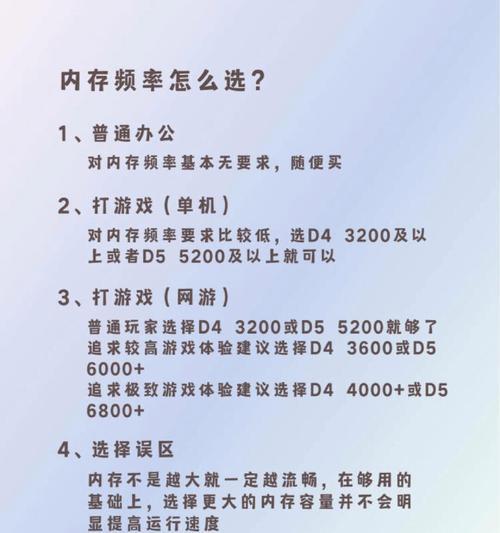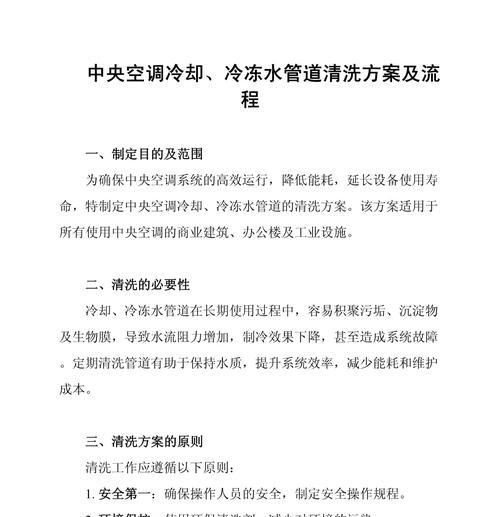在现代计算机系统中,内存是衡量电脑性能的关键因素之一。了解您的电脑内存条数量是重要的维护和升级步骤。本文将详细指导您如何查看电脑内存条数量,以及您在进行这一过程时需要注意的各个步骤。
开篇核心突出
想要查看您的电脑内存条数量,您需要了解计算机的硬件组成,并掌握几种简单的方法。本文将为您介绍查看内存条数量的基本步骤,包括使用操作系统自带的工具和第三方软件的方法,以及如何通过物理检查来确认内存条的配置情况。
确认电脑内存条数量的重要性
在继续之前,让我们先了解为什么确认内存条的数量很重要。了解内存容量可以帮助您确定是否需要升级以满足软件需求,比如运行大型游戏或专业软件。确认内存条数量对于诊断电脑运行缓慢或系统不稳定等问题也是有帮助的。内存条的种类和配置可能会影响您的升级选择和兼容性问题。
使用Windows系统自带工具查看内存条数量
对于大多数用户来说,使用Windows自带的系统信息工具是一种快速查看内存信息的方法。
第一步:打开“任务管理器”
按下`Ctrl+Shift+Esc`组合键,或者右键点击任务栏并选择“任务管理器”来打开它。
在任务管理器中切换到“性能”标签页。
在“性能”标签页下选择“内存”。
第二步:查看内存条数量和容量
在“内存”选项中,您可以看到当前安装的内存条数量以及每条内存的容量。
“速度”列显示每条内存条的运行频率。
您也可以看到总内存使用量及可用内存。
使用Mac系统自带工具查看内存条数量
如果您使用的是Mac电脑,可以通过系统偏好设置快速查看内存信息。
第一步:打开“关于本机”
点击屏幕左上角的苹果菜单。
选择“关于本机”。
第二步:查看内存信息
在“关于本机”窗口中,您可以看到“内存”一项显示了您的Mac电脑内存条的数量及总容量。
如果您需要更多详细信息,可以点击“更多信息”按钮。
使用第三方软件查看内存条数量
第三方软件可以提供更为详细和深入的系统信息。
第一步:下载并安装软件
选择一款知名的硬件检测软件,如CPUZ或Speccy。
下载相应的软件安装包并进行安装。
第二步:运行软件并查看内存信息
启动您安装的软件。
在软件界面中找到“内存”或类似标签。
您可以查看到内存条数量、容量、速度以及插槽使用情况等详细信息。
如何通过物理检查确认内存条数量
如果您希望获得更为直观的信息,可以通过打开电脑机箱进行物理检查。
第一步:确保断电并打开机箱
断开电脑电源并确保电脑完全关闭。
打开机箱侧面板,以便查看内部硬件。
第二步:识别内存条
找到电脑主板上的内存插槽,通常位于靠近CPU的位置。
检查每个插槽中安装的内存条,注意内存条的大小和数量。
常见问题解答与实用技巧
在查看内存条数量的过程中,您可能会遇到一些问题。以下是几个常见问题及解决方法:
问题一:系统报告内存条数量与实际不符
确认是否所有内存插槽已被完全插入。
检查BIOS/UEFI设置中是否有内存选项被错误设置。
确认系统报告的内存使用情况是否与您的软件使用一致。
问题二:升级内存条时需要注意什么?
确认新内存条与当前系统兼容。
在添加新的内存条前,确保电脑已关闭并断电。
确保安装内存条时的插槽选择不会导致容量冲突或超负荷。
综上所述
通过以上步骤,您应能够轻松地查看电脑内存条数量,并确定是否有升级或更换内存条的需求。无论您使用的是Windows还是Mac系统,或者选择使用第三方软件,掌握这些信息都将帮助您更好地了解和优化您的电脑性能。记得,在进行任何硬件操作前,请确保您的电脑已经完全断电,以避免意外损坏硬件。